Photoshop中液化如何使用?
来源:网络收集 点击: 时间:2024-08-06【导读】:
Adobe Photoshop,简称“PS”,是由Adobe Systems开发和发行的图像处理软件。 Photoshop主要处理以像素所构成的数字图像。使用其众多的编修与绘图工具,可以有效地进行图片编辑工作。品牌型号:Windows 1064位10.0系统版本:联想INVALID软件版本:Adobe Photoshop2020方法/步骤1/7分步阅读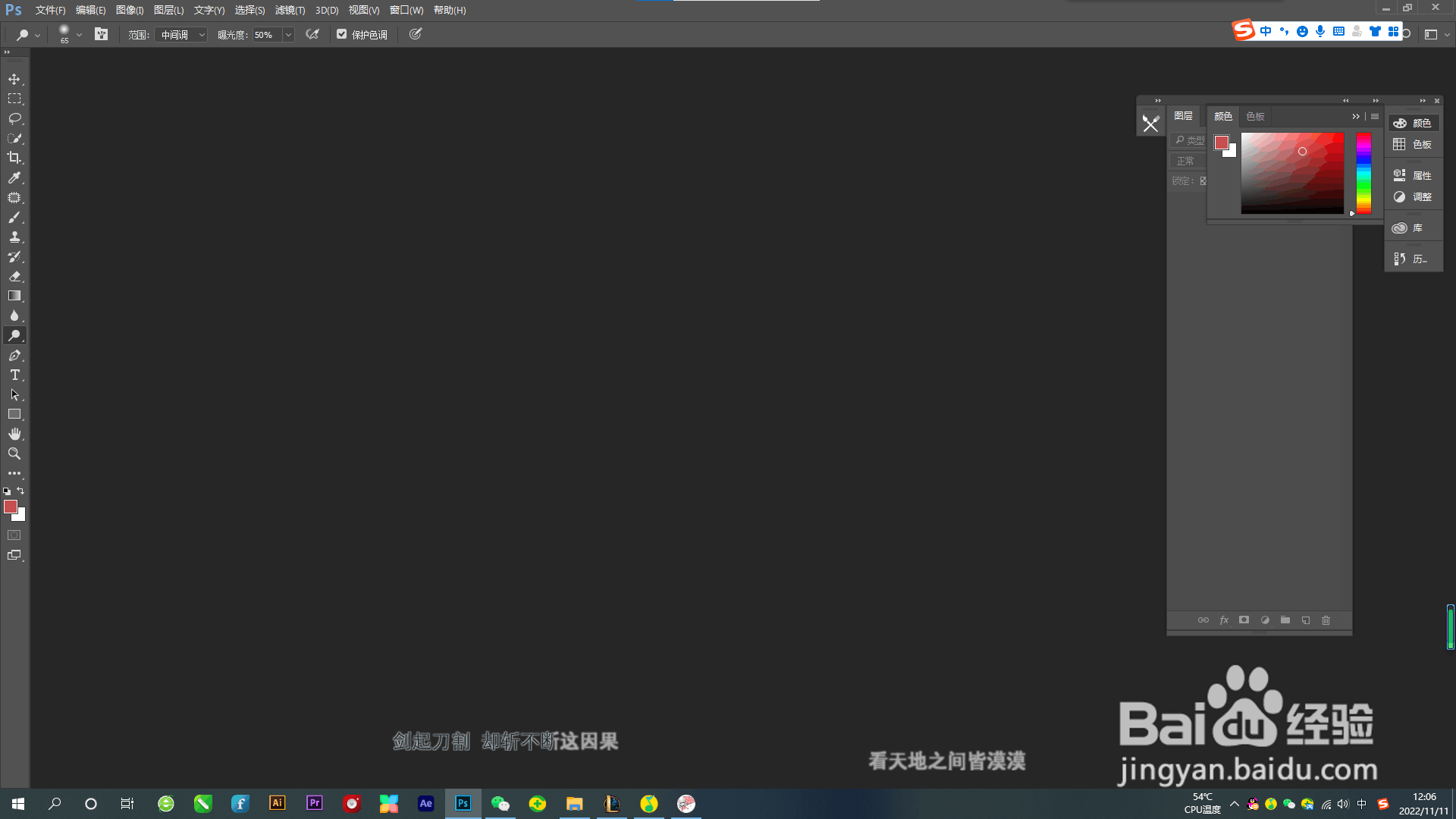 2/7
2/7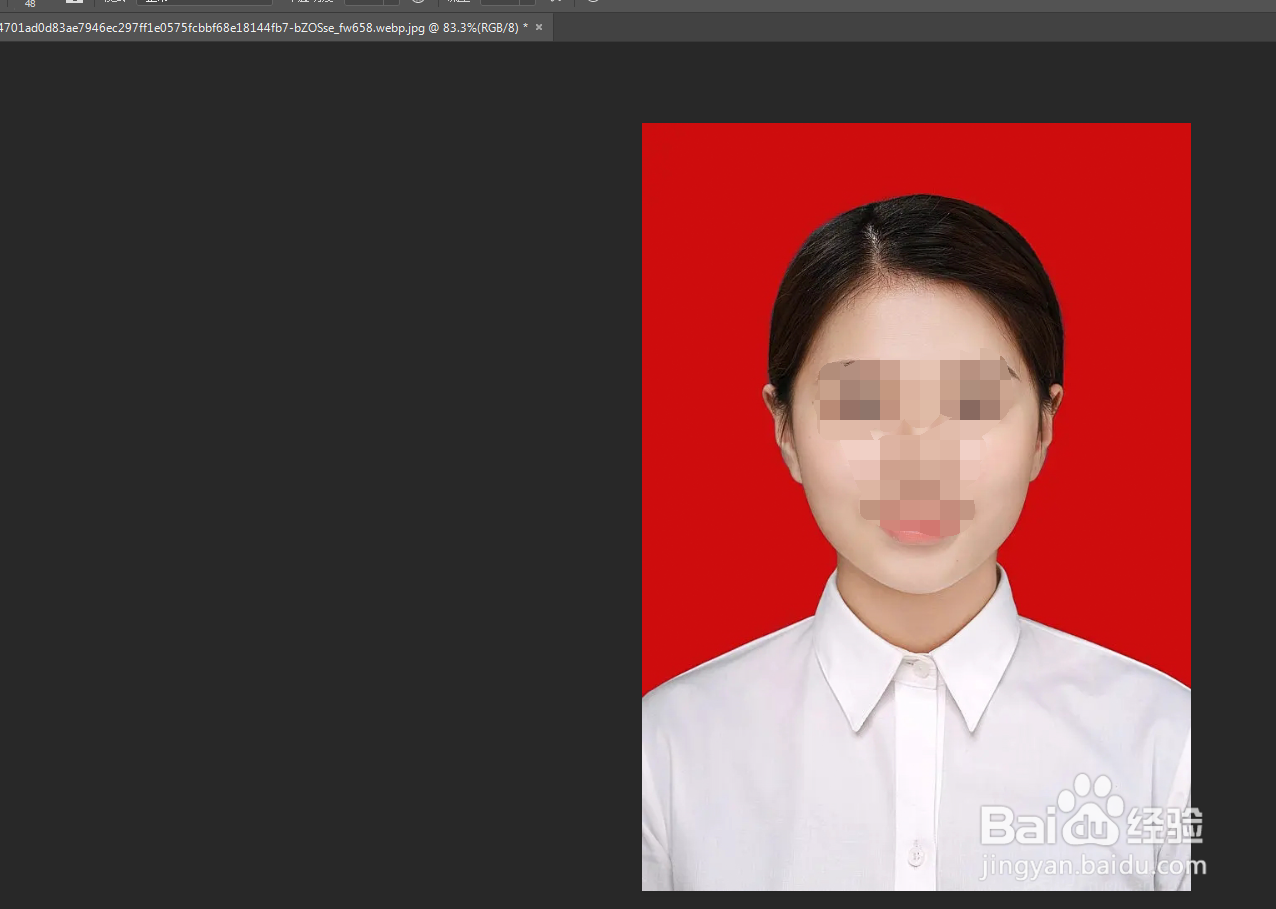 3/7
3/7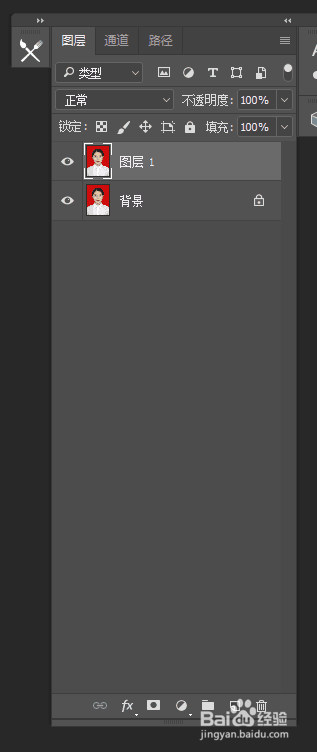 4/7
4/7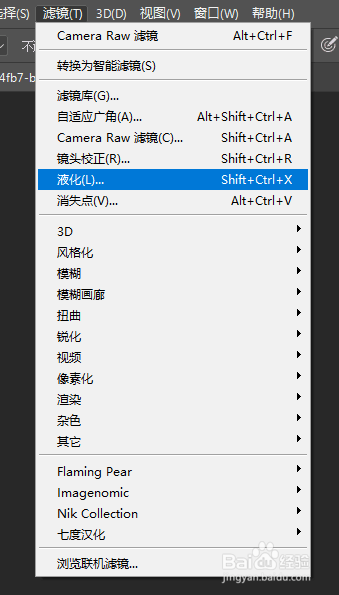 5/7
5/7
 6/7
6/7 7/7
7/7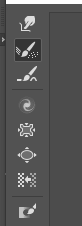

第一步首先我们先有一个Photoshop软件(版本越高功能越多),点击进入工作界面。
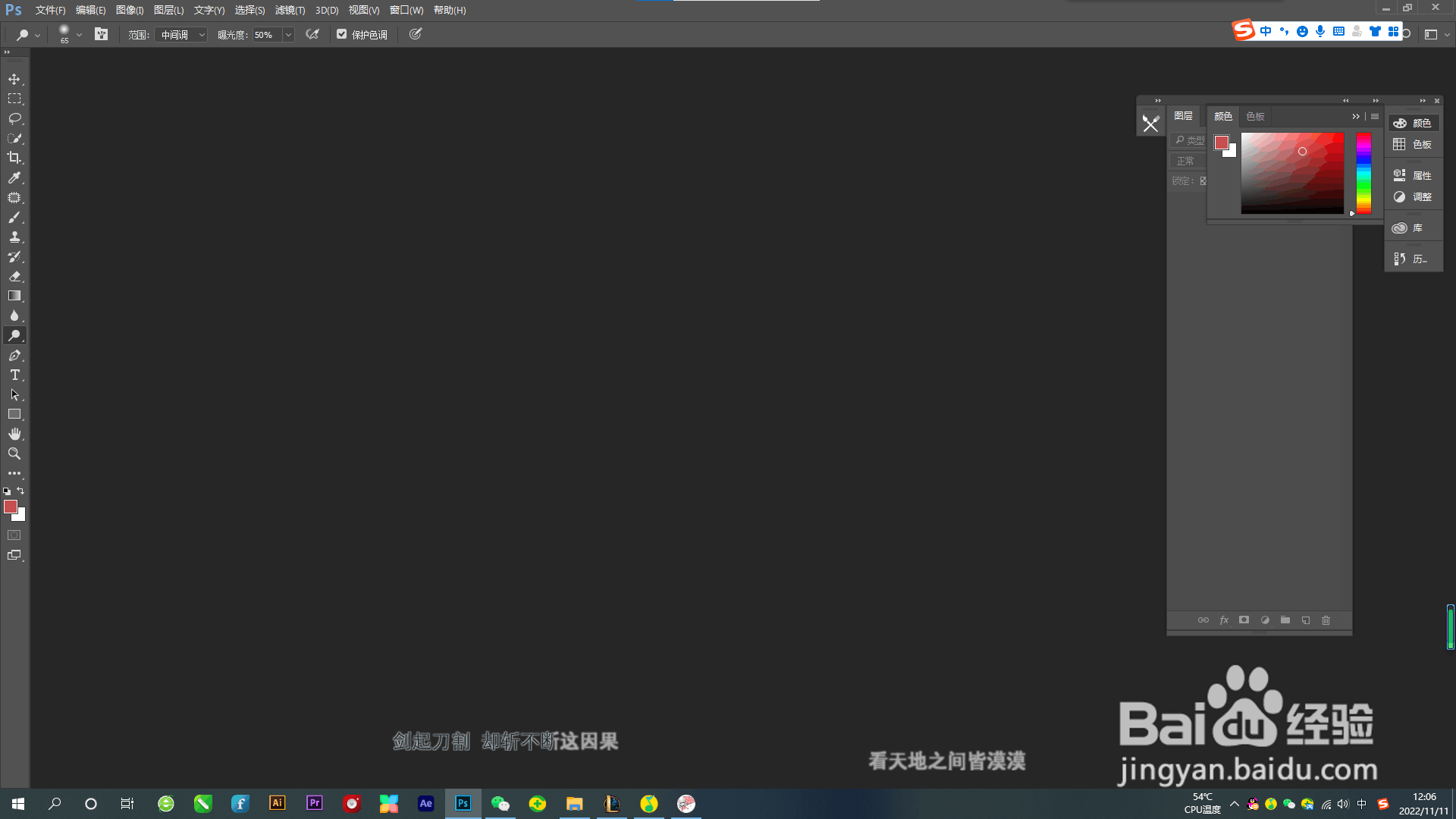 2/7
2/7第二步,把需要液化的图片导入到ps里面
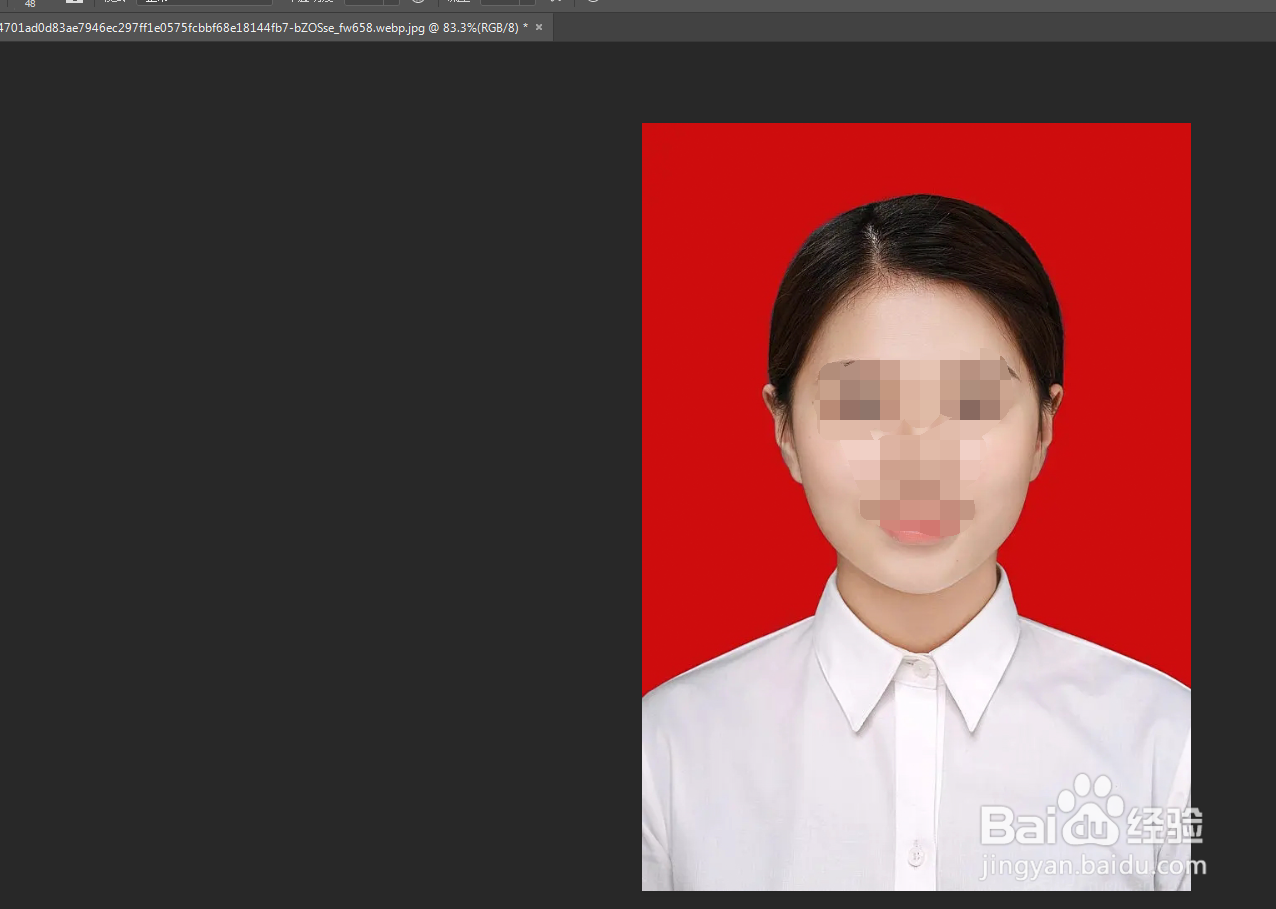 3/7
3/7第三步,CTRL+j复制一个图层出来,是为了不损坏原图和便于修改。
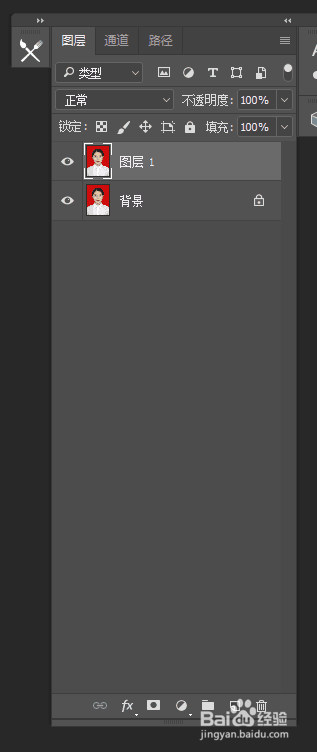 4/7
4/7第四步,在菜单栏找到滤镜选项卡,下拉窗口中找到液化选项并点击进去。
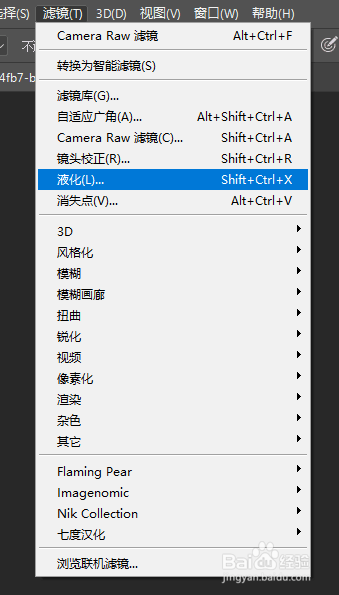 5/7
5/7第五步,进去之后第一个是左推工具,右边是笔触数值,大小值看当时的图片所需要并没有固定大小,如果是修脸型的话尽量调小一点数值,衣服也是。数值都没有固定要求,要根据图片来选择。

 6/7
6/7第六步,多次少量的调整所要调的部分,比如要把肩部修直。
左边是原图,右边则是调过的。
为了对比明显,所以调的较夸张,液化的左推工具就是这样用的。
 7/7
7/7调错一步,撤回一下就好了,如果需要重新调过一部分,下面一个工具是重建工具,使用它可以局部还原
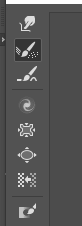

版权声明:
1、本文系转载,版权归原作者所有,旨在传递信息,不代表看本站的观点和立场。
2、本站仅提供信息发布平台,不承担相关法律责任。
3、若侵犯您的版权或隐私,请联系本站管理员删除。
4、文章链接:http://www.1haoku.cn/art_1074173.html
上一篇:goodnotes删除后如何恢复数据
下一篇:平安好车主怎么签到领奖励
 订阅
订阅